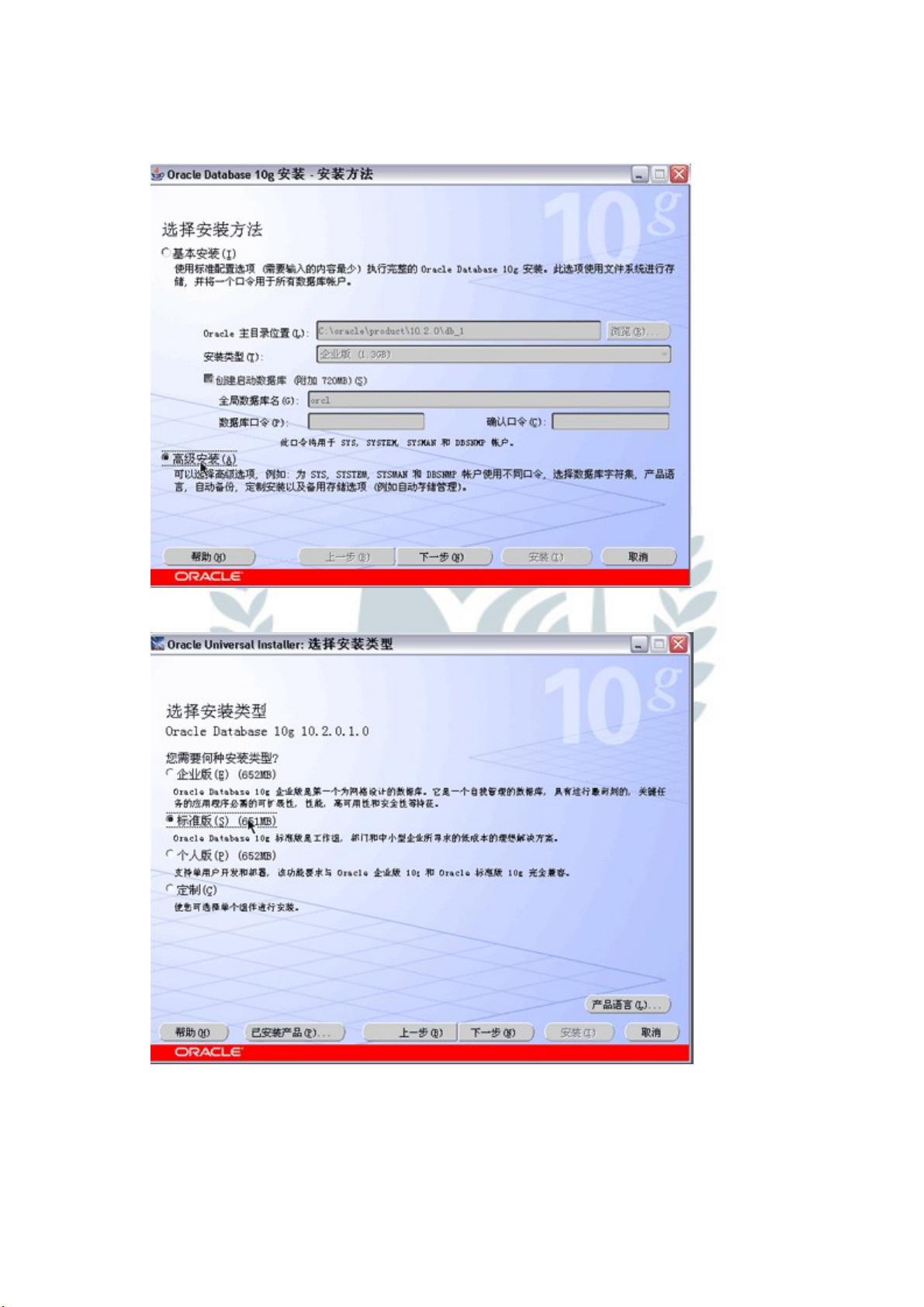### 傻瓜式安装Oracle知识点详解
#### 一、Oracle 10g 安装概述
Oracle数据库作为全球领先的关系型数据库管理系统之一,在企业和组织中广泛应用。对于初学者或非技术人员来说,安装过程可能会显得复杂且难以理解。本文档旨在提供一个简单易懂的指南,帮助用户轻松完成Oracle 10g的安装。
#### 二、安装前准备
- **确认操作系统兼容性**:确保你的操作系统支持Oracle 10g的安装。
- **磁盘空间准备**:Oracle 10g的安装需要足够的磁盘空间,通常至少需要5GB的空间用于安装程序及数据库文件。
- **硬件配置**:推荐配置至少1GB内存,以及双核以上的处理器。
- **关闭防火墙和杀毒软件**:在安装过程中可能需要临时关闭防火墙和杀毒软件,避免它们干扰安装流程。
#### 三、Oracle 10g安装步骤详解
##### 3.1 运行安装程序
- **解压安装包**:首先解压下载好的Oracle 10g安装包。
- **启动安装向导**:打开解压后的安装目录,找到`setup.exe`文件并双击运行。
##### 3.2 初始化安装向导
- **选择安装类型**:首次出现的安装初始界面会提示你选择安装类型,选择“高级安装”并点击“下一步”。
##### 3.3 选择安装版本
- 在此步骤中,根据需求选择“企业版”或其他版本,然后点击“下一步”。
##### 3.4 指定主目录
- 主目录即为Oracle的安装目录,通常情况下无需修改,直接点击“下一步”即可。
##### 3.5 先决条件检查
- 系统会自动检查安装环境是否满足Oracle 10g的要求,包括硬件配置、操作系统版本等。
- 如果检查结果为“通过”,则可以继续点击“下一步”。若检查结果未通过,则需要按照提示解决问题。
##### 3.6 解决网络配置问题
- 当系统检测到网络配置未达到要求时,会提示错误信息。
- **解决方案**:
- 检查计算机名是否为英文,如果不是,请改为英文。
- 配置Microsoft LoopBack Adapter作为主网络适配器,具体步骤如下:
1. 打开控制面板,选择“添加硬件”。
2. 选择“是,我已经连接了此硬件”。
3. 选择“添加新硬件设备”。
4. 选择“安装我手动列表选择的硬件(高级)”。
5. 选择“网络适配器”。
6. 选择厂商“Microsoft”,网卡类型“Microsoft Loopback Adapter”。
7. 完成安装后,为新建的网络连接配置一个IP地址。
##### 3.7 创建数据库
- 在完成以上步骤后,选择“创建数据库”并点击“下一步”。
##### 3.8 数据库类型选择
- 选择“一般用途”数据库类型,并点击“下一步”。
##### 3.9 全局数据库名设置
- 默认情况下,全局数据库名为`orcl`,可以保持默认或根据需要自定义。
##### 3.10 存储选项与备份恢复设置
- 使用默认的文件系统存储选项。
- 不启用自动备份功能。
##### 3.11 密码设置
- 选择所有帐户使用相同的口令,输入`SYSTEM`等用户的口令(注意口令不能以数字开头)。
##### 3.12 安装配置摘要
- 审核安装配置摘要信息,确认无误后点击“安装”按钮开始安装过程。
##### 3.13 数据库配置助手
- 安装完成后,运行数据库配置助手进行数据库的最终配置。
- 设置口令,解锁SCOTT用户,默认密码为`tiger`。
##### 3.14 安装完成
- 点击“退出”按钮完成整个安装流程。
#### 四、常见问题解答
- **Q:** 安装过程中遇到未知错误怎么办?
- **A:** 可以尝试查阅Oracle官方文档或在线论坛寻找解决方案。
- **Q:** 如何验证安装成功?
- **A:** 安装完成后,可以通过启动Oracle服务或登录SQL*Plus来验证数据库是否正常工作。
#### 五、总结
通过本指南,用户可以轻松地完成Oracle 10g数据库的安装配置。需要注意的是,在实际操作过程中可能会遇到各种不同的问题,建议在安装前做好充分准备,并仔细阅读官方文档以获得更详细的指导。希望这份傻瓜式安装指南能帮助大家顺利完成Oracle数据库的安装。